Como fazer downloads no MediaFire
No exemplo abaixo, foi utilizado o download do Brasfoot 2006.
1. Ao clicar em algum download pelo MediaFire aparecerá essa tela. Do lado direito temos informações, como data de upload, tamanho do arquivo, links para compartilhá-lo e etc. Do lado direito terá a mensagem "Processing download request...". Aguarde alguns segundos enquanto sua requisição de download é processada.
TUTORIAL - Não pagar mais salários !

- Tutorial: Não pagar mais salários aos jogadores
- Tipo: Arquivo .DOC
- Tamanho: 258 KB.
- Criado por: Alexandre Gabbia (Dr. Script)
 Easy Share - Link 2
Easy Share - Link 2Vídeo-Aula - Criar um Skin Simples
Vídeo Aula - Fazendo Skins Simples (+Base e Links)
Extensão de arquivo Zipado: .rar
Extensão de arquivo Extraído: .avi
Duração: 5 mins. e 22 s.
Extras:
- Arquivo de base de skin simples em GIF.
- Leia Antes.txt – contém algumas observações.
- Links para Download dos Programas Usados na Video Aula
Descrição: Vídeo Aula que mostra como fazer uma skin simples para Brasfoot 2008.
Feito por: Daniel Lima
Exclusivo Planeta BF
Tutorial Alterar a Idade de um jogador
- Tutorial bem detalhado
- Formato .PDF
- Tamanho: 491 KB
- Criado por Alexandre Gabbia (Dr. Script)

Créditos: & Universo Brasfoot ® & Planeta Brasfoot ©
Transforme um jogador velho em um novo craque
Baixe o ArtMoney, clicando aqui
Abra o Brasfoot, e selecione um jogador do seu time que tenha mais de 32 anos de idade.







RapidShare: Aprenda a fazer Downloads
RapidShare. Um servidor, um pouco cheio de frescura, mas muita gente não sabe como fazer downloads por lá, então fiz esse tutorial. =D
- Ao clicar em algum link para fazer o download por este servidor, aparecerá uma tela assim, como na imagem abaixo.
 (Clique na imagem para ampliar)
(Clique na imagem para ampliar)- Desça até o fim da tela, e clique em FREE (que é para baixar de graça, já que pouca gente paga para fazer downloads hehehe)
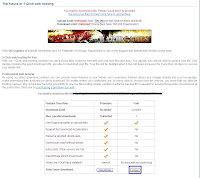 (Clique na imagem para ampliar)
(Clique na imagem para ampliar)- Na página que vai aparecer, terá várias "bolinhas" para você escolher uma. Ali são os servidores. Eu não noto diferença, pode escolher qualquer um. Agora digite o código e clique em download.
 (Clique na imagem para ampliar)
(Clique na imagem para ampliar) (Clique na imagem para ampliar)
(Clique na imagem para ampliar)Pra quem não sabia baixar no RapidShare, tá aí um tutorial.
Em breve mais.
Eu mesmo tirei os prints hehehe
flw...
Comentem aew
Easy-Share. Como baixar?
 Clique na imagem para ampliar
Clique na imagem para ampliar2. Use a barra de rolagem, ou o botão do meio do seu mouse, e desça até a tela ficar mais ou menos como mostra a figura 2.
Como instalar os fundos
 1. Clique no link do fundo e aguarde carregar.
1. Clique no link do fundo e aguarde carregar.Quando carregar, clique com o botão direito do mouse e clique em copiar.
Abra o Paint e cole lá.
(Clique na imagem para ampliar)
 2. Vá a pasta img, na pasta principal do brasfoot (geralmente localizada em C:\Brasfoot2007\img e renomeie o arquivo f01.BMP para f01_backup.BMP
2. Vá a pasta img, na pasta principal do brasfoot (geralmente localizada em C:\Brasfoot2007\img e renomeie o arquivo f01.BMP para f01_backup.BMPLembrando que BMP é a extensão e não o nome do arquivo.
(Clique na imagem para ampliar)
 3. Voltando ao Paint, faça as modificações que você quiser na imagem.
3. Voltando ao Paint, faça as modificações que você quiser na imagem.Clique em Arquivo, Salvar Como, e salve na pasta C:\Brasfoot2007\img com o nome de f01 e com a extensão BMP.
(Clique na imagem para ampliar)
 4. Abra seu Brasfoot e pronto. Ao invés de aparecer esse plano de fundo verde do site, irá aparecer com a imagem que você selecionou.
4. Abra seu Brasfoot e pronto. Ao invés de aparecer esse plano de fundo verde do site, irá aparecer com a imagem que você selecionou.(Clique na imagem para ampliar)
OBS: As cores da imagem que você escolheu pode interferir na visualização do jogo. Não escolha imagens com muitos detalhes, ou com muitas cores. Isso pode prejudicar a visuabilidade do jogo.
OBS-2: As fotos deverão necessariamente estar no formato BMP (Bitmap).
Seu comentário é a minha motivação
Aprenda a baixar nossos arquivos
Tenho recebidos muitos emails pedindo para ensinar a fazer o download dos arquivos disponibilizados pelo Universo Brasfoot, por isso criei um rápido Tutorial ensinando.
- Clique no link do arquivo. Abrirá uma tela igual essa da imagem abaixo.
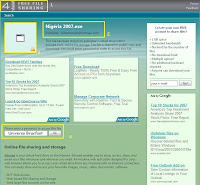
- Logo do servidor.
- Nome do arquivo e email do dono
- Ícone do arquivo (no caso o formato .EXE), e o cadeado que representa que o arquivo precisa de uma senha para ser feito o download.
- Local onde a senha deve ser digitada
Lembrando que a senha é Universo Brasfoot
Caso o arquivo que você foi fazer o download não seja propriedade do Universo Brasfoot, desconsidere os ítens acima e vá ao passo a seguir
- Depois de digitada a senha, abrirá essa página.
Legenda para a imagem: (Clique na imagem para ampliar)
- Informações sobre o arquivo como nome, formato, ícone, tamanho e email do dono
- Informações sobre o dia que foi feito o upload do arquivo, quantos downloads já foi realizados, o link para enviar para alguem baixar o arquivo e o botão sublinhado em vermelho para fazer o download.
Executar: faz o download do arquivo e executa logo em seguida.
Salvar: Salva o arquivo em seu computador, para ser executado depois.
Cancelar: Cancela o download























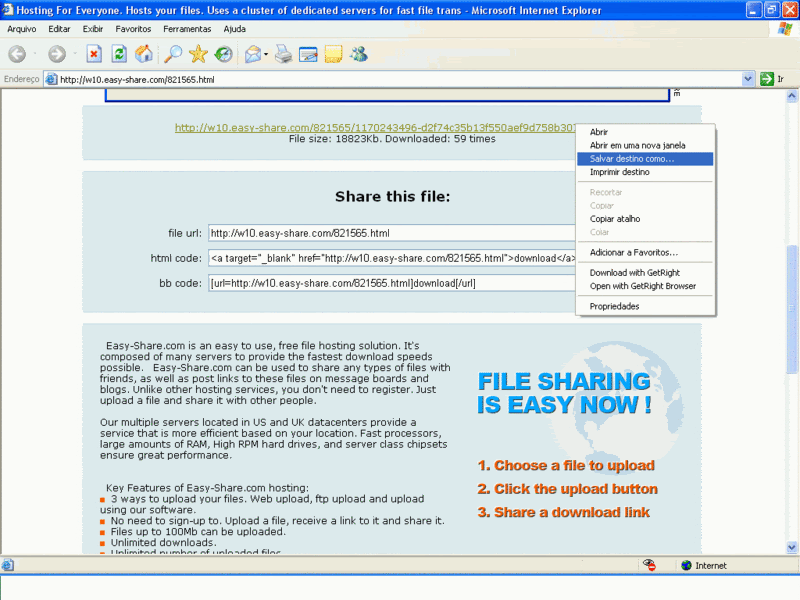













Nenhum comentário:
Postar um comentário